Hepimiz bir telefonun parmak uçlarımızdan kaymasını veya masadan, yataktan ya da herhangi bir yerden düşmesini deneyimlemişizdir. Maalesef ekranınız kırıldı. Şu anda panik içinde olmalısınız, çünkü günümüzde cep telefonlarımız olmadan pek yaşayamıyoruz. Uygulamalar arasında gezinmemiz ve ekranlarımız aracılığıyla mesajları görüntülememiz gerekiyor. Ekranın kırılması cep telefonu kullanımına yıkıcı bir darbedir. Tüm bu kaosun ortasında, bozulan Android'inizle bir an önce ilgilenmeniz ve cihazınızın verilerini kurtarmaya çalışmanız gerekiyor.
Burada size öğretmek için adım adım rehberlik sağlıyoruz Android telefonda kırık ekran nasıl düzeltilir? ve telefon dosyalarınıza erişmek için en iyi araç.
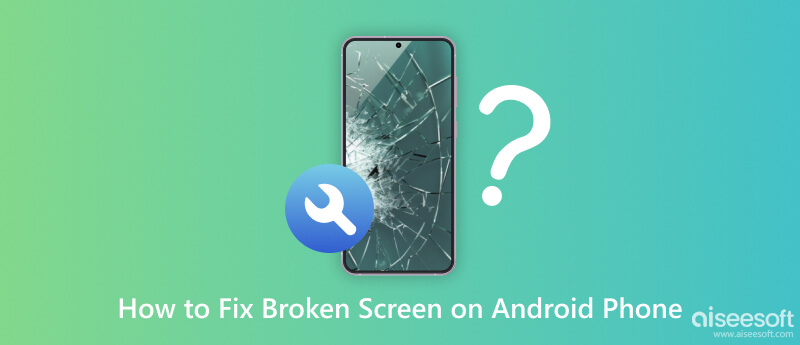
Ekranınızın kırıldığını gördükten sonra paniğe kapılmayın. Sakin ol. Kayıplarınızı en aza indirmek için önce bazı önlemler almanız gerekir.
Kırık bir ekran gibi fiziksel hasar, üreticinin ücretsiz servis onarımları kapsamına girmez. Ancak her yeni cep telefonu aldığınızda ekran sigortası diye bir seçenekle karşılaşabilirsiniz. Ücretsiz bir kırık telefon ekranı değişimi alabileceğinizi garanti etmek için küçük bir miktar para harcamanız gerekir. Kırık ekran sigortanız var mı yok mu kontrol edin. Cevabınız evet ise, en yakın servis merkezine gelin ve bozuk Android ekranınızı değiştirtin.
Telefonunuzu kırdığınızda ilk tepkiniz telefonu kaldırıp yere düşen cam parçalarının olup olmadığını kontrol etmek olmalıdır. Bu sırada son derece dikkatli olmalısınız çünkü bazı küçük cam parçaları parmaklarınızı acıtabilir. Elinizi korumak için, bozuk Android telefonunuzu almadan önce güvenliğimizi sağlamak için eldiven veya başka bir ekipman takabilirsiniz.
Android telefonlar sağlam ekranlara sahip olsalar da her an bozulabilirler. Sonuçta telefon ekranları camdan yapılmıştır. Telefonunuzun ekranı kırıldığında kullanımınızı etkilememesi için en kısa sürede tamir etmeniz gerekmektedir. Burada bozuk Android ekranınızı düzeltmenin birkaç yolunu öneriyoruz. Size en uygun olanı seçin.
Telefonunuz çok kötü bir şekilde yaralanmamışsa, kendi başınıza halledebilirsiniz. Cam sadece çatlaksa ve telefonun kullanımını etkilemiyorsa, yeni bir cam ekran koruyucu iyi bir seçim olabilir. Parmaklarınızın zarar görmemesini sağlayabilir ve ekranınızı daha fazla hasardan koruyabilir. Aksi takdirde, koli bandı ve süper yapıştırıcı bazı küçük çatlakları onarabilir ve iyileştirebilir.
Dokunmatik ekran hala çalışıyorsa ancak cam ciddi şekilde hasar görmüşse, kendiniz değiştirmeyi deneyebilirsiniz. Size 10 ila 20 $ mal olacak. Aletleri telefonunuzun türüne göre satın alabilirsiniz.
Bozuk Android'iniz hâlâ üretici garantisi kapsamındaysa, iletişime geçip yardım istemeyi deneyin. Kırık bir ekranı tamir etme ücreti, cihazınızın türüne göre değişir. Ortalama maliyetin üçüncü taraf bir tamirhaneden daha pahalı olduğu inkar edilemez. Ancak telefonunuz en profesyonel onarımın keyfini çıkaracaktır. Ayrıca, cihazınızın parça değişimi konusunda endişelenmenize gerek yok.
Üreticinin servis merkezinden uzakta yaşıyorsanız veya Android'iniz oldukça eskiyse, üçüncü taraf bir tamirhaneye gidebilirsiniz. Fiyat servis merkezinden daha ucuz olabilir. Bozuk telefonunuzu hızlı bir şekilde tamir edebilirler; Sıra beklemenize ve telefonsuz kalmanıza gerek yok. Bazı mağazalar, onarılan parçalar çalışmadığında onları arayabileceğinizi de vaat ediyor.
Bozuk Android'inizi düzeltmeye çalışmak dışında, dosyalarınıza bir an önce erişmeli ve onları aktarmalısınız. Böylece ister eski telefonunuzu tamir ettirin, ister yenisini alın, veri kaybınızı en aza indirebilirsiniz. Burada size yardımcı olacak en iyi yolları sunuyoruz.
Verilerinizi başka bir cihazda görüntülemek istiyorsanız, hesabınıza giriş yapın ve Bulut üzerindeki dosyalarınızı kontrol edebilirsiniz.
İşte size yol gösterecek adımlar.
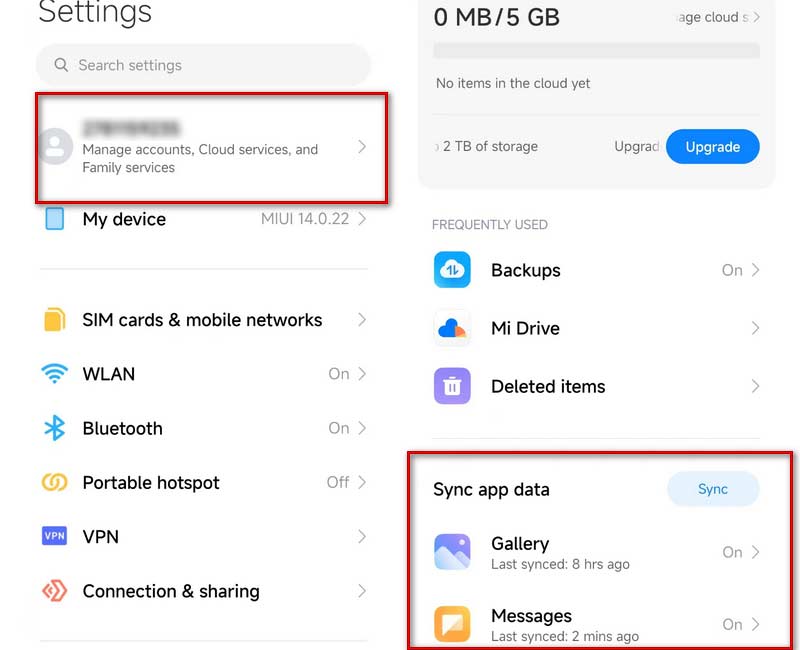
Verilerinizi başka bir cihazda görüntülemek istiyorsanız, o cihazda hesabınıza giriş yapın ve dosyalarınızı Bulut üzerinde kontrol edebilirsiniz.
Bazı dosyalar kullandığınız SIM veya SD karta kaydedilebilir. Kişilerinizi veya diğer mesajlarınızı SIM kartınıza kaydederseniz, başka bir cihaza takın. O zaman yapabilirsin kişileri kurtarabilir ve yeni cihazdaki mesajlar. Ayrıca, bir SD kart kullanıyorsanız, dosyalarınızı kontrol etmek için bozuk telefondan çıkarıp yeni telefona takabilirsiniz.
Aiseesoft Kırık Android Veri Çıkarma çökmüş, donmuş veya bozuk Android telefonları normalleştirmenize ve yedekleme için verilerinizi çıkarmanıza yardımcı olan en iyi araçtır. Bu yazılım, telefonunuzun verilerini bozuk telefonunuzdan ve SD kartınızdan tek bir tıklama ile kurtarmanıza olanak tanır. Kırık Android Veri Çıkarma ile cihazınızın güvenliği konusunda endişelenmeyeceksiniz. Telefonunuzdaki tüm veriler orijinal olarak korunacaktır ve ayrıntıları görüntüleyebilir ve bilgisayarınıza kaydetmek için verileri seçebilirsiniz. Sadece aşağıdaki bağlantıdan indirin ve dosyalarınızı koruyun. Bu yazılımın artık yalnızca Samsung cihazlarını desteklediğini unutmayın.
%100 Güvenli. Reklamsız.
İşte kullanmanıza yardımcı olacak adımlar.
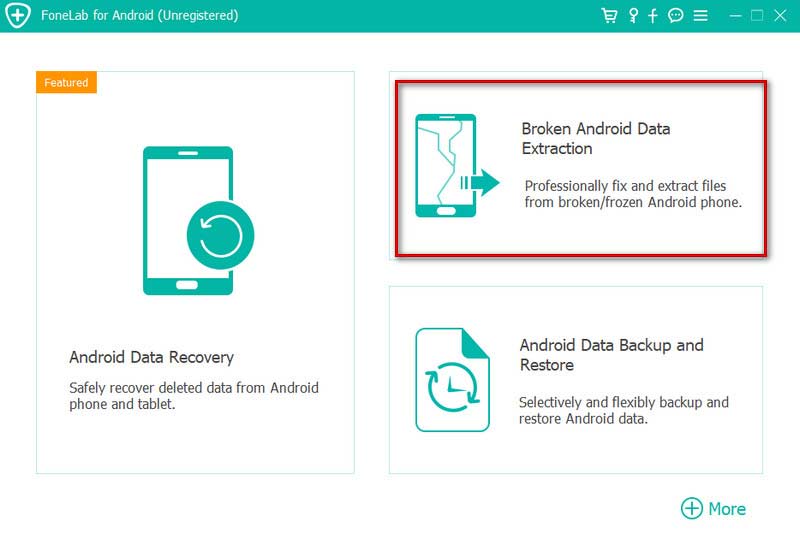
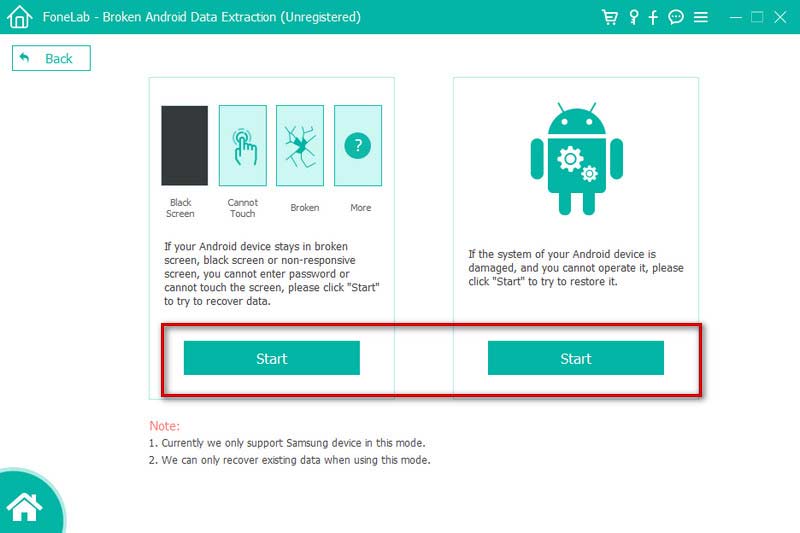
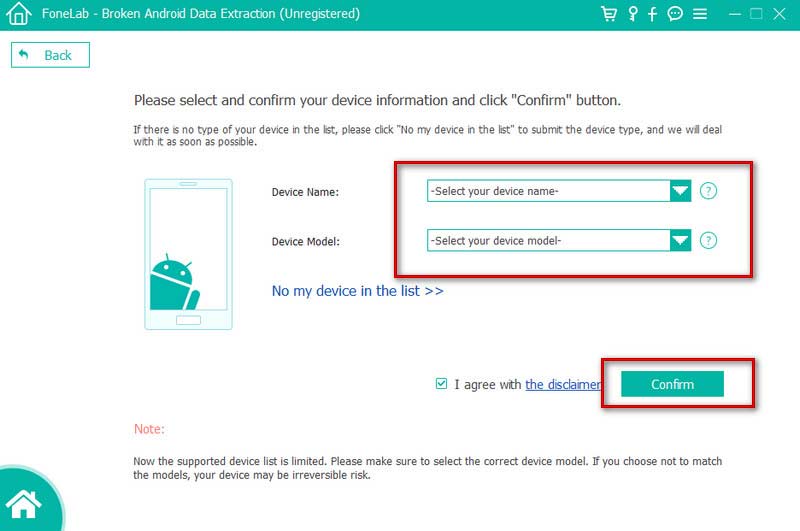
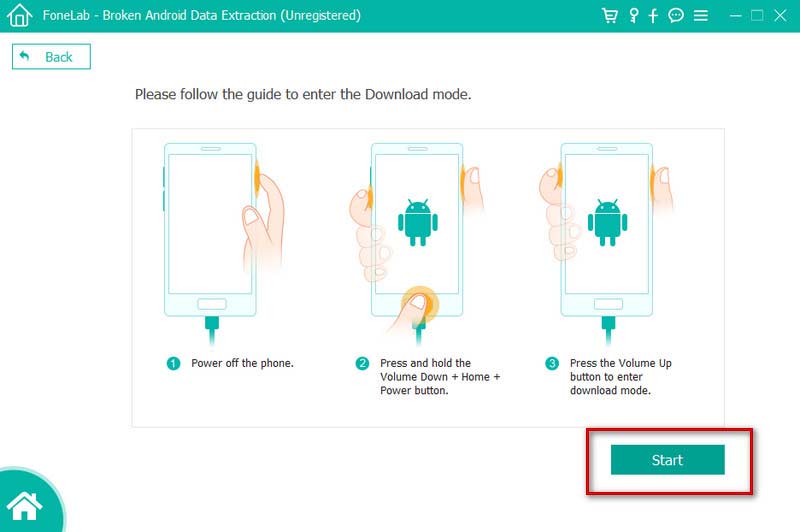
Sıvı cam kırık bir ekrana yardımcı olur mu?
Sıvı cam incedir ve neredeyse görünmezdir. Telefonunuzun ekranında kullanmak, ekran kırılmalarını önlemeye yardımcı olabilir. Ancak ekranınız zaten çatlamışsa, pek yardımcı olmayacaktır.
Kırık bir ekran bırakmak kötü mü?
Çatlak bir ekran telefonunuzun kullanımını etkilemese de her an patlayabilecek kadar risklidir. Küçük bir dış güç onu yok edebilir. Gecikmemek en iyisidir. Kırılmayı bulduğunuzda, mümkün olan en kısa sürede düzeltin.
Çatlak bir ekranın üzerine ekran koruyucu koymalı mısınız?
Elbette telefonunuza bir ekran koruyucu eklemeyi seçebilirsiniz. Ancak bu tür bir cam parçasının ekranda dokunma gecikmesi sorunu yaratabileceğini ve telefonun görüntü kalitesinin de düşük olabileceğini kabul etmeliyiz.
Sonuç
Bir telefon ekranının kırılması, hayatınızı büyük ölçüde etkileyebilecek herkesin başına gelebilir. Ekran hasarınızın boyutu ne olursa olsun, buna uygun bir çözümümüz var. Bilgisayarınızdan veri çıkarmak istiyorsanız kırık android, ayrıca size yardımcı olacak en iyi araca sahibiz. Yardımımızın sorunlarınızı yakında çözmenize yardımcı olacağını umuyoruz.

Bozuk Android Veri Çıkarma, çökmüş, donmuş, siyah ekran, virüs saldırısı, Android telefonu normale döndürmenize ve tek bir tıklamayla bozuk Android telefondan veri çıkarmanıza yardımcı olacaktır.
%100 Güvenli. Reklamsız.